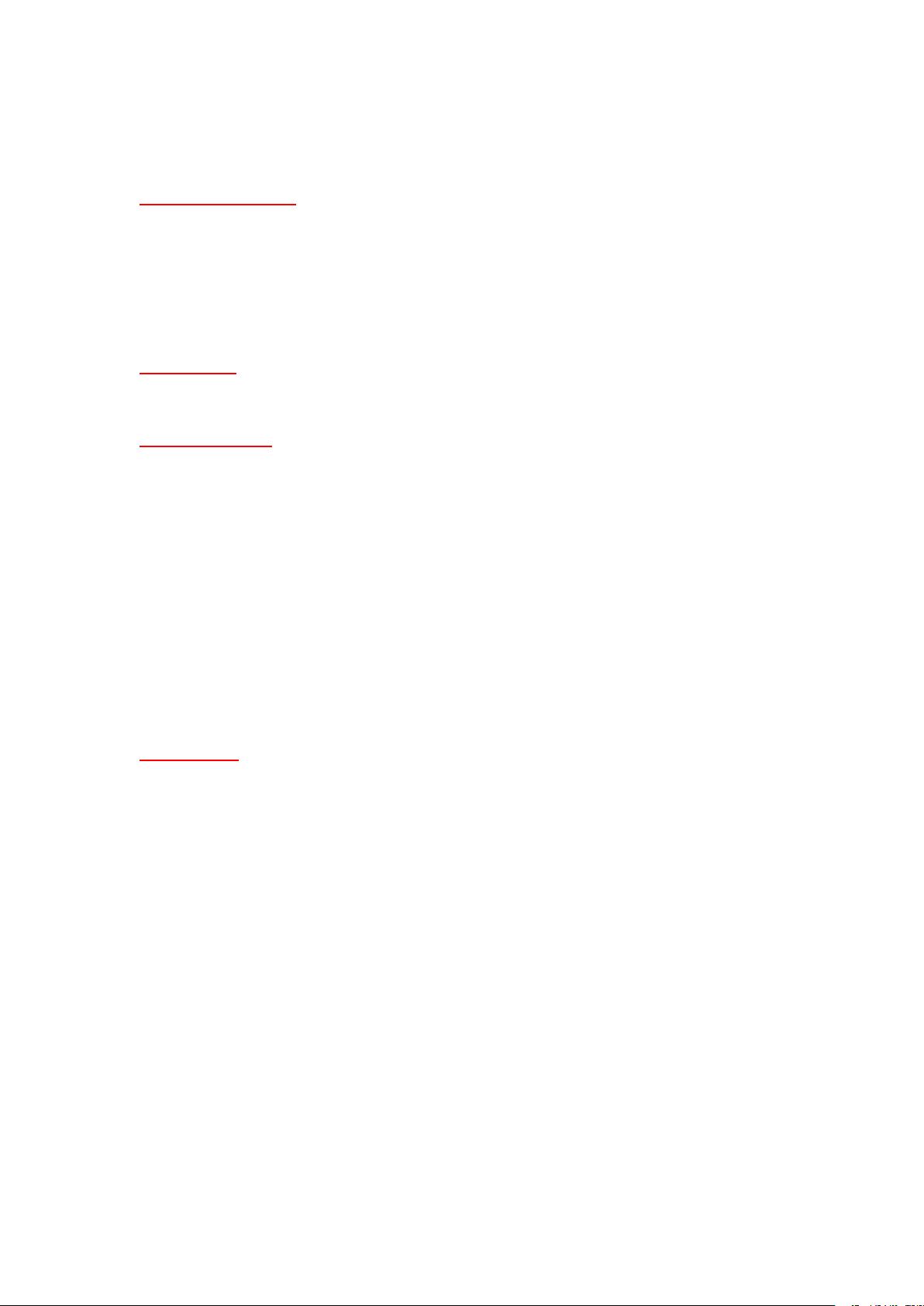使用RMX1000诊断工具进行系统维护指南
需积分: 9 194 浏览量
更新于2024-09-24
1
收藏 335KB PDF 举报
"RMX_1000_Diagnostic_Tool_User_Guide"
RMX1000诊断工具用户指南是一个专为操作和管理RMX1000多路复用器(MUX)系统设计的实用参考资料。这个工具主要用于帮助用户在遇到系统问题时进行诊断和维护,确保硬件功能正常。
在以下情况下,你可以使用RMX1000救援工具的“诊断系统”来检查你的系统硬件是否工作正常:
1. 当系统不断自动重启,这可能是硬件故障的一个信号,需要通过诊断工具找出原因。
2. 如果发现系统音频存在问题,比如有时无法听到声音,这可能与音频硬件或相关设置有关,诊断工具能帮助排查问题。
3. 想要确认系统是否存在硬件问题,定期进行硬件健康检查也是必要的,这时可以借助诊断工具。
获取RMX1000诊断工具通常需要联系你的渠道提供商或Polycom PGS(专业服务团队),他们将提供必要的支持和文件。
上传诊断工具到RMX1000系统的步骤如下:
1. 首先,你需要登录RMX1000的管理界面。通常这需要管理员权限,并且需要知道正确的IP地址或域名。
2. 登录后,找到并进入“升级”菜单。这个菜单可能位于系统设置或维护部分,用于处理固件更新和配置导入等操作。
3. 在“升级”菜单中,你需要上传从网站获取的“ppm”文件。这个文件包含了诊断工具的代码或数据,是运行诊断程序的关键。
4. 选择文件后,点击“上传”按钮开始上传过程。请等待直到系统显示文件上传成功,这可能需要一些时间,具体取决于网络速度和文件大小。
上传完成后,诊断工具会准备就绪,你可以根据指南的指示进行系统检查和故障排查。诊断工具通常会提供详细的报告,包括硬件状态、错误日志以及可能的解决方案,帮助你快速定位和解决RMX1000系统中的问题。
RMX1000诊断工具是系统维护和故障排除的重要工具,它简化了对复杂通信设备的管理和维护,确保了RMX1000系统的稳定运行。用户应熟悉其使用方法,以便在遇到问题时能迅速采取行动。
2019-05-05 上传
2021-03-07 上传
2011-12-07 上传
2021-09-25 上传
2021-03-13 上传
2021-03-28 上传
supermova
- 粉丝: 0
- 资源: 2
最新资源
- MusicClassification
- Code.Cards
- cryptohack:使用python解决cryptohack.org上的挑战
- VB自写多行文本框(非VB自带)
- codewords-clone:GA SEI校友计划,Codewords的克隆
- Axure RP Extension for Chrome 0.6.3
- 行业分类-设备装置-同步提升和下降设备.zip
- sort-values:根据值对对象的键进行排序
- singly-snake-game:使用单链表实现PHP Snake游戏
- lein-plz:快速添加 leiningen 依赖
- Julia-first-project
- MAXQ1050_为fm24CL16铁电IIC.rar
- 设置100度恒温控制的自由口通讯.zip西门子PLC编程实例程序源码下载
- BabXhwZUNBeTV
- 原子测试
- 易语言条码验证源码-易语言